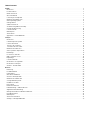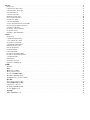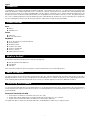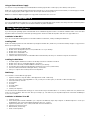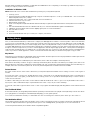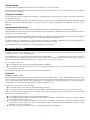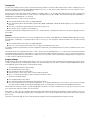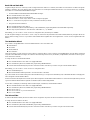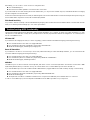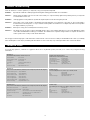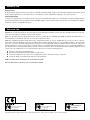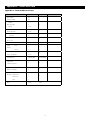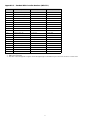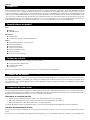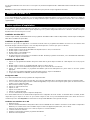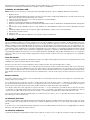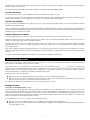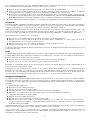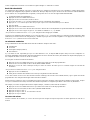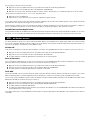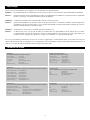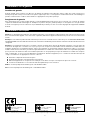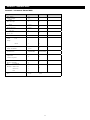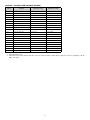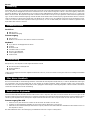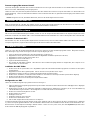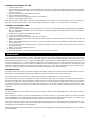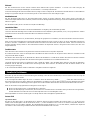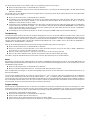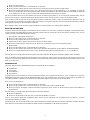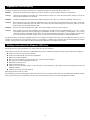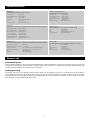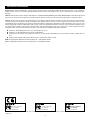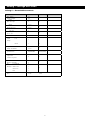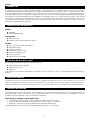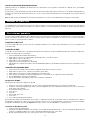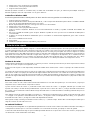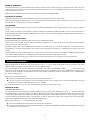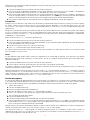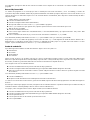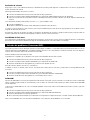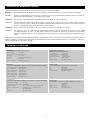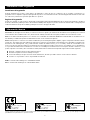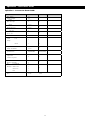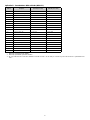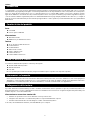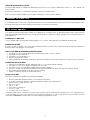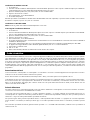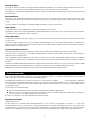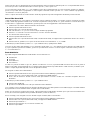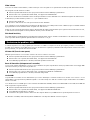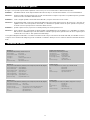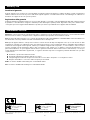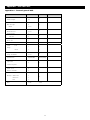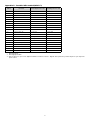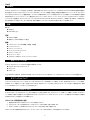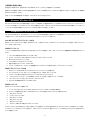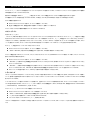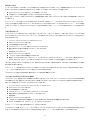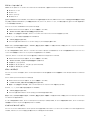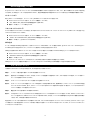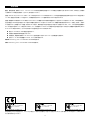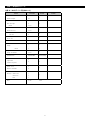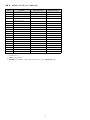Pinnacle Keystation 61es Manuale utente
- Categoria
- Tastiere MIDI
- Tipo
- Manuale utente
La pagina si sta caricando...
La pagina si sta caricando...

Español .....................................................................................................................................................................................................................39
Introducción ..........................................................................................................................................................................................................39
Características del producto ...............................................................................................................................................................................39
¿Qué hay dentro de la caja? ...............................................................................................................................................................................39
Acerca del Manual ..............................................................................................................................................................................................39
Conexión del teclado ...........................................................................................................................................................................................39
Windows XP y Mac OSX ......................................................................................................................................................................................40
Otros sistemas operativos ...................................................................................................................................................................................40
Guía de inicio rápido ............................................................................................................................................................................................41
Funciones avanzadas ..........................................................................................................................................................................................42
Solución de problemas (Funciones MIDI) ............................................................................................................................................................45
Resolución de problemas (General) ....................................................................................................................................................................46
Contactar con M-Audio .......................................................................................................................................................................................46
Información sobre la garantía ............................................................................................................................................................................47
Información técnica .............................................................................................................................................................................................47
Apéndices - Datos MIDI útiles .............................................................................................................................................................................48
Italiano ......................................................................................................................................................................................................................
51
Introduzione ..........................................................................................................................................................................................................51
Caratteristiche del prodotto ..................................................................................................................................................................................51
Cosa c’è dentro la scatola? ..................................................................................................................................................................................51
Informazioni sul manuale .....................................................................................................................................................................................51
Collegamento della tastiera .................................................................................................................................................................................51
Windows XP e Mac OSX ......................................................................................................................................................................................52
Altri sistemi operativi ............................................................................................................................................................................................52
Guida introduttiva ................................................................................................................................................................................................53
Funzioni avanzate ................................................................................................................................................................................................54
Risoluzione dei problemi MIDI .............................................................................................................................................................................57
Risoluzione dei problemi generali .......................................................................................................................................................................58
Contattare M-Audio .............................................................................................................................................................................................58
Warranty Info ........................................................................................................................................................................................................
59
Informazioni tecniche ..........................................................................................................................................................................................59
Appendici - Dati MIDI utili ....................................................................................................................................................................................60
.......................................................................................................................................................................................................................
63
...............................................................................................................................................................................................................
63
......................................................................................................................................................................................................................
63
...........................................................................................................................................................................................
63
........................................................................................................................................................................................
63
................................................................................................................................................................................
63
.............................................................................................................................................................................. 64
.................................................................................................................................................................
64
..............................................................................................................................................................................................................
65
..............................................................................................................................................................................
67
.............................................................................................................................................................................
70
.....................................................................................................................................................................................
70
..............................................................................................................................................................................
71
.....................................................................................................................................................................................
71
..............................................................................................................................................................................................................
72
.................................................................................................................................................................................... 73
La pagina si sta caricando...
La pagina si sta caricando...
La pagina si sta caricando...
La pagina si sta caricando...
La pagina si sta caricando...
La pagina si sta caricando...
La pagina si sta caricando...
La pagina si sta caricando...
La pagina si sta caricando...
La pagina si sta caricando...
La pagina si sta caricando...
La pagina si sta caricando...
La pagina si sta caricando...
La pagina si sta caricando...
La pagina si sta caricando...
La pagina si sta caricando...
La pagina si sta caricando...
La pagina si sta caricando...
La pagina si sta caricando...
La pagina si sta caricando...
La pagina si sta caricando...
La pagina si sta caricando...
La pagina si sta caricando...
La pagina si sta caricando...
La pagina si sta caricando...
La pagina si sta caricando...
La pagina si sta caricando...
La pagina si sta caricando...
La pagina si sta caricando...
La pagina si sta caricando...
La pagina si sta caricando...
La pagina si sta caricando...
La pagina si sta caricando...
La pagina si sta caricando...
La pagina si sta caricando...
La pagina si sta caricando...
La pagina si sta caricando...
La pagina si sta caricando...
La pagina si sta caricando...
La pagina si sta caricando...
La pagina si sta caricando...
La pagina si sta caricando...
La pagina si sta caricando...
La pagina si sta caricando...
La pagina si sta caricando...
La pagina si sta caricando...
La pagina si sta caricando...
La pagina si sta caricando...

51
Introduzione
Ci congratuliamo con voi per l’acquisto della tastiera M-Audio Keystation. La gamma Keystation include tastiere USB a 49, 61 e 88 tasti
sensibili alla velocità, progettate per integrarsi con facilità negli ambienti musicali computerizzati PC e Mac. La Keystation 61es e la Keystation
88es sono dotate di tasti semi-pesati, per un tocco simile al pianoforte in un controller MIDI compatto ed economico. Ideale per svariate
applicazioni didattiche e di creazione musicale, le tastiere Keystation offrono ruote pitch e modulation, più pulsanti assegnabili e slider per il
controllo manuale. Sebbene la gamma Keystation sia caratterizzata dalla funzione plug-and-play in Windows XP e Mac OS X, si consiglia di
dedicare alcuni minuti alla lettura del presente manuale per apprendere le corrette operazioni, le funzionalità avanzate e la programmabilità
della tastiera.
Caratteristiche del prodotto
Porte:
< Uscita MIDI
< Uscita e ingresso MIDI USB
Alimentazione:
< Alimentazione USB
< INGRESSO CC per alimentatore esterno
Tastiera:
< 49, 61, 88 tasti sensibile alla velocità
< Ruota Pitch Bend
< Ruota Modulation
< Slider volume/controllo
< Ingresso pedale sustain
< Pulsanti di ottava +/-
< Pulsante Advanced Functions
Cosa c’è dentro la scatola?
La confezione della M-Audio Keystation contiene le parti seguenti:
< Tastiera USB M-Audio Keystation
< Manuale dell’utente
< Cavo USB
Nel caso qualsiasi parte risultasse mancante, rivolgersi al rivenditore presso il quale è stato acquistato il prodotto.
Informazioni sul manuale
Questo manuale di istruzioni illustra il funzionamento delle tastiere USB Keystation 49e, 61es e 88es. Sebbene non siano fornite spiegazioni
dettagliate su come impostare la tastiera per l’uso con programmi musicali di terzi, la maggior parte di queste applicazioni funzionano
perfettamente con le tastiere Keystation. Per ulteriori informazioni, consultare il manuale fornito con l’applicazione.
Collegamento della tastiera
È possibile alimentare la tastiera tramite porta USB o mediante un alimentatore esterno opzionale. In ogni caso, le tastiere Keystation sono
dispositivi a bassissimo consumo e l’alimentazione esterna non dovrebbe essere necessaria. Si consiglia di collegare la Keystation alla porta
USB del computer o a un hub USB alimentato.
Alimentazione e connessione tramite USB
1. Verificare che il pulsante on/off sul retro dell’unità si trovi in posizione “OFF.”
2. Collegare il cavo USB fornito con la tastiera Keystation in una porta USB libera del computer.
3. Innestare l’altra estremità del cavo USB all’ingresso relativo sulla tastiera Keystation.
Il cavo USB, oltre ad alimentare la tastiera, invia i dati MIDI da e per il computer.
Italiano

52
Utilizzo di alimentazione esterna.
È inoltre possibile utilizzare un adattatore di alimentazione (non incluso) con le seguenti caratteristiche: uscita 9 V c.c., 250 - 300 mA, polo
positivo centrale.
Accertarsi che la tastiera Ke re l’alimentatore all’ingresso “DC 9V” e accendere l’unità.
Nota: non lasciare collegato l’adattatore per lunghi periodi di tempo se l’unità non viene utilizzata.
Windows XP e Mac OSX
Se si utilizza Windows XP o Mac OSX, è sufficiente accendere la tastiera portando l’interruttore sulla posizione “ON”. Grazie al supporto nativo
per questi sistemi operativi, le tastiere Keystation funzioneranno senza ulteriore installazione.
Altri sistemi operativi
Se si utilizza un sistema operativo diverso da Mac OS X o Windows XP, consultare il nostro sito all’indirizzo www.m-audio.com per ottenere i
driver aggiornati della tastiera Keystation per i sistemi operativi Macintosh o Windows. Per favore preanda nota che la Keystation 88es non
supporta Mac OS 9.
Installazione su Mac OS 9
Se non è installato OMS, eseguire prima l’installer di OMS. In caso contrario, saltare alla sezione “Installazione del driver OMS”.
Installazione di OMS:
Accertarsi che tutti i programmi siano chiusi prima di avviare l’installer. Accertarsi inoltre di rimuovere qualsiasi dispositivo hardware di
protezione dalla copia (dongle) in uso nel sistema.
Inserire il CD-ROM di installazione della Keystation.
2. Fare doppio clic sull’icona del CD di installazione della Keystation (49e, o 61es) sul desktop.
3. Fare doppio clic sulla cartella OS 9.
4. Fare doppio clic su Install OMS 2.3.8.
5. Seguire le istruzioni sullo schermo.
6. L’OMS richiederà alcuni minuti per l’installazione. Terminata l’installazione verrà richiesto di riavviare il computer. Fare clic su “Riavvia”.
Installazione del driver OMS.
1. Trascinare l’icona USB Drivers Installer, dalla finestra OS 9 in cui si trova attualmente al desktop.
2. Fare doppio clic sull’icona. Se appare una finestra, fare clic su ‘Apri’.
3. Fare doppio clic sull’icona “USB Drivers Installer” appena creata sul desktop.
4. Fare clic su “Installa”. Il programma d’installazione collocherà automaticamente i driver nelle opportune cartelle di sistema.
5. Una volta terminata l’installazione dei driver, fare clic su ‘Riavvia’.
6. Quando il computer è riavviato, accendere la Keystation.
Configurazione OMS
È necessario ora avviare il programma di configurazione dell’OMS:
1. Aprire la cartella delle applicazioni OMS e, successivamente, OMS Setup.
2. Se si ottiene il messaggio di attivare o disattivare AppleTalk, scegliere l’una o l’altra opzione.
3. Nella finestra successiva, fare clic su ‘OK’.
4. Fare clic su “Cerca”.
5. Fate clic su “OK”.
6. Selezionare nuovamente “Sì”.
7. Fare clic su “Salva”.
8. Se richiesto, fare clic su “Sostituisci”.
Si dovrebbe quindi ottenere una finestra conclusiva che mostra l’impostazione Studio attuale. Se appare una croce su ‘QuickTime Music’,
occorre fare doppio clic su di esso e poi sull’opzione ‘on’ per attivarlo. Quindi fare clic su “OK”. A questo punto si è pronti a iniziare. Accertarsi
che la tastiera la Keystation sia selezionata come ingresso MIDI nel programma musicale.

53
Installazione in Windows 98 o ME
1. Accendere il PC.
2. Introdurre il CD di installazione della Keystation nell’unità CD-ROM. Aprire Risorse del computer o Windows Explorer per individuare
l’unità CD-ROM. Fare clic sulla cartella denominata Keystation (49e, 61es, 88es).
3. Aprire la cartella Keystation (49e, 61es, 88es) e fare clic sull’icona dell’installer.
4. Seguire le istruzioni sullo schermo.
5. Una volta terminato, uscire dall’installazione.
6. Accendere la Keystation.
Windows procederà con l’installazione del driver USB e del driver MIDI. Una volta completata, si è pronti a iniziare. Potrebbe essere richiesto
di riavviare il computer; in questo caso, fare clic su “Riavvia”.
Installazione su Windows 2000
NOTA: Per favore, prima di accendere la tastiera Keystation si assicuri di
aver eseguito l’installazione dei driver
1. Accendere il PC.
2. Inserire il CD-ROM di installazione della Keystation. Aprire Risorse del computer o Windows Explorer per individuare l’unità CD-ROM.
Fare clic sulla cartella denominata Keystation (49e, 61es, 88es).
3. Aprire la cartella Keystation (49e, 61es, 88es) e fare clic sull’icona dell’installer.
4. Seguire le istruzioni sullo schermo.
5. Una volta terminato, uscire dall’installazione.
6. Accendere la tastiera Keystation. La tastiera viene automaticamente riconosciuta da Windows e verrà chiesto di inserire il CD-ROM di
installazione della Keystation.
7. Selezionare l’unità CD-ROM e fare clic su “OK.” Windows chiederà di selezionare nuovamente l’unità CD-ROM per il driver MIDI.
8. Se appare il messaggio Windows relativo alla firma digitale dei driver, fare clic su “Continua istallazione”.
9. Selezionare nuovamente l’unità.
10. Fate clic su “OK”.
11. Nella schermata finale, Windows visualizzerà la richiesta di riavvio del computer.
Guida introduttiva
Una volta terminata l’installazione, è necessario configurare l’applicazione MIDI per poter utilizzare la Keystation. Infatti, se si preme qualsiasi
tasto della tastiera, non si udirà alcun suono. Ciò è dovuto al fatto che la pressione del tasto determina l’invio da parte della tastiera di dati
MIDI. Questi forniscono le istruzioni su come riprodurre il suono, ma per udire effettivamente tale suono, occorre configurare il programma
musicale per la lettura dei dati MIDI inviati dalla Keystation e per la relativa riproduzione. Per effettuare questa impostazione, è sufficiente
accedere al menu Opzioni o Impostazione periferica dell’applicazione e selezionare la periferica adeguata. La Keystation (49e, 61es, 88es)
dovrebbe apparire come “Periferica audio USB” in Windows XP o come “Keystation (49e, 61es, 88es)” negli altri sistemi operativi nella
sezione delle periferiche MIDI del programma musicale. Per la corretta procedura di impostazione, consultare il manuale in dotazione al
programma.
Denominazione dei tasti
Ciascun tasto bianco sulla Keystation è contrassegnato con una lettera e un numero. La lettera rappresenta la nota riprodotta e il numero
l’ottava (il concetto di “ottava” è illustrato nella sezione seguente).
Anche i tasti neri hanno una denominazione (ad esempio “F#4” o “Eb2”), nonostante questa non sia riportata su di essi.
Se la lettera di un tasto nero è elencata con il simbolo #, si fa riferimento al tasto nero sopra quello bianco con la stessa lettera. Ad esempio,
F# 3 si riferisce al tasto nero sopra quello bianco denominato F3. Se elencata con la lettera “b”, si fa riferimento al tasto nero sotto il tasto
bianco con la stessa lettera. Ad esempio, Eb3 si riferisce al tasto nero sotto quello bianco denominato E3. Quindi, il nome del tasto nero tra
i tasti C3 e D3 sarà sia C#3 sia Db3.
Pulsanti delle ottave
Un’ottava contiene 12 note. Sulla tastiera Keystation ciascuna ottava è chiaramente contrassegnata con sezioni nere e bianche che iniziano
con la nota C. Ciascuna ottava è contraddistinta da un numero.
Se si preme una volta il pulsante di ottava “+”, la spia soprastante il pulsante “-“ si spegne, indicando che la tastiera funziona ora con
un’ottava più alta. Se si preme nuovamente il pulsante di ottava “+”, la tastiera verrà spostata di 2 ottave più in alto. È possibile spostare la
tastiera in su o in giù di 3 ottave partendo dallo spostamento di ottava 0.
Per spostare in giù le ottave, premere il pulsante di ottava “-”. Il LED soprastante il tasto di ottava “+” si spegnerà. Se solo il LED soprastante
il tasto di ottava “-” è illuminato, la ottava è spostata in giù; se solo il LED soprastante il tasto di ottava “+” è illuminato, la ottava è spostata
in su.
Per tornare allo spostamento di ottava 0, premere insieme i pulsanti “+” e “-“. Entrambi i LED si illuminano, a indicare che lo spostamento di
ottava è tornato a 0.

54
Ruota Pitch Bend
Come indicato dal nome, questa ruota viene generalmente utilizzata per modificare il tono delle note riprodotte dalla tastiera verso l’alto o
verso il basso. Ciò consente di suonare fraseggi normalmente non associati alla tastiera, tra cui i riff di chitarra.
La sorgente del suono determina l’entità dell’estensione del tono della nota. L’impostazione normale è di due semitoni ma può essere spinta
fino a due ottave +/-.
Ruota Modulation
Questa ruota viene generalmente utilizzata per la modulazione del suono in esecuzione. Questo tipo di controller in tempo reale è stato
originariamente introdotto sugli strumenti a tastiera elettronici per offrire al musicista l’effetto vibrato, tipicamente disponibile con gli strumenti
acustici.
La ruota modulation è completamente assegnabile via MIDI, esattamente come la ruota pitch bend.
Slider Volume
Lo slider Volume invia un messaggio MIDI che controlla il volume delle note in esecuzione.
Tale slider può anche essere assegnato a effetti diversi, quali pan (bilanciamento), attack, reverb, chorus e molti altri. Per ulteriori informazioni,
consultare la sezione di installazione di questo manuale.
Utilizzo del pedale
Il pedale viene normalmente usato per sostenere il suono in esecuzione senza dover tenere le mani sulla tastiera, esattamente come accade
con il pianoforte.
È possibile collegare un pedale (non incluso) con qualsiasi polarità nell’ingresso “foot switch” della tastiera M-Audio. La tastiera sarà in
grado di rilevare la corretta polarità al momento dell’accensione. Se si desidera invertire la polarità, è sufficiente tenere premuto il pedale al
momento dell’accensione della tastiera.
Il pulsante Advanced Functions.
Il pulsante Advanced Functions viene utilizzato per accedere a tutte le funzioni avanzate della tastiera situate sul piano dei tasti.
Una volta premuto, la tastiera passa in “modalità di programmazione”. Durante questa modalità, i tasti possono essere utilizzati per
selezionare funzioni e immettere dati.
La spia soprastante il pulsante Advanced Functions indica se la tastiera si trova o meno nella modalità di programmazione. In modalità di
programmazione, i tasti neri vengono utilizzati per la selezione delle funzioni, mentre quelli bianchi per l’immissione dei dati e la selezione
dei canali.
La tastiera uscirà dalla modalità di programmazione non appena viene selezionata una funzione o vengono premuti i tasti CANCEL o ENTER
(la spia soprastante il pulsante Advanced Functions si spegne). La tastiera può essere nuovamente utilizzata per suonare.
Il diagramma seguente illustra il significato di ciascun tasto nella modalità di programmazione della tastiera:
Funzioni avanzate
Oltre che per l’impostazione dello spostamento di ottava, i due pulsanti di ottava “+” e ‘“-“ illustrati in precedenza alla sezione “Pulsanti di
ottava” servono per controllare una delle cinque funzioni MIDI disponibili.
Nel diagramma precedente si nota che i primi 6 tasti neri sono contrassegnati come “DATA = ________.” Questi tasti vengono utilizzati per
selezionare la funzione dei pulsanti di ottava. Alcune funzioni per le quali è possibile usare questi tasti non possono inviare un valore inferiore
a 0. Se utilizzati per controllare queste funzioni, entrambe le spie soprastanti i pulsanti resteranno accese, a prescindere dall’impostazione
corrente di tale funzione.
Per selezionare una funzione alternativa:
< Premere il pulsante Advanced Functions, portando la tastiera nella modalità di programmazione.
< Premere il tasto nero che rappresenta la funzione desiderata. La tastiera esce dalla modalità di programmazione non appena si
seleziona la funzione e si è quindi in grado di suonare nuovamente.
Di seguito sono descritte le cinque funzioni alternative dei pulsanti di ottava:
Spostamento di ottava
I tasti di ottava “+” e “-”
Un altro metodo per lo spostamento delle ottave della Keystation è con l’uso dei tasti contrassegnati come ottava “+” e “-“. Dopo che il
pulsante Advanced Functions è stato premuto, ponendo quindi la tastiera in modalità di programmazione, la pressione di questi tasti
estende il pitch in su o in giù di una o più ottave (un’ottava per ogni pressione). L’impostazione di ottava predefinita è “0” e sarà l’impostazione
a ogni accensione della tastiera. Se le spie soprastanti i pulsanti di ottava sono entrambe accese, significa che l’ottava è impostata a 0.

55
Per assegnare i tasti “+” e “-” al controllo delle ottave:
< Premere il pulsante Advanced Functions per portare la tastiera nella modalità di programmazione.
< Premere il tasto nero sopra C1 (denominato C# 1), che rappresenta DATA = OCTAVE. La tastiera esce dalla modalità di programmazione
non appena si preme il tasto C# 1.
È inoltre disponibile un metodo per la modifica ‘rapida’ dell’ottava, che può essere utile quando si utilizzano i pulsanti di ottava per il controllo
di un’altra funzione MIDI. Per fare ciò:
< Premere il pulsante Advanced Functions per porre la tastiera in modalità di programmazione.
< Premere il tasto nero sotto B2 (Bb2)—In modalità di programmazione, questo tasto funziona come “OTTAVA +”, aumentando l’ottava
di 1 (premendolo nuovamente si aumenta l’ottava di 2 e così via).
< Premere il tasto nero sopra F2 (F# 2)—in modalità di programmazione, questo tasto funziona come “OTTAVA -”, diminuendo l’ottava di 1
(premendolo nuovamente si diminuisce l’ottava di 2 e così via)
OPPURE premere il tasto nero sopra G2 (denominato G# 2) (in modalità
di programmazione, questo tasto funziona come “OTTAVA 0” per ripristinare l’estensione di ottava a 0).
< Una volta scelta l’estensione di ottava premere C5, che rappresenta “ENTER,” per uscire dalla modalità di programmazione.
Trasposizione
In alcuni casi è utile ridurre o aumentare il pitch di diversi semitoni invece che di un’intera ottava. Se ad esempio si sta suonando una canzone
con un interprete che presenta difficoltà a raggiungere note elevate, è opportuno ridurre il pitch di uno o due semitoni.* Questo si ottiene
mediante la funzione MIDI denominata “Trasposizione.”
La trasposizione funziona allo stesso modo dello spostamento di ottava illustrato in precedenza, tranne per lo spostamento che è di +/- 12.
Come nel caso dello spostamento di ottava, sono disponibili due modi per eseguire la trasposizione della tastiera. È possibile utilizzare i
pulsanti di ottava “+” e “-” o i tasti neri F# 3, G# 3 e Bb3. Questi tasti neri rappresentano rispettivamente “TRASPOSIZIONE -,” “TRASPOSIZIONE
0” e “TRASPOSIZIONE +”.
Per assegnare i pulsanti di ottava “+” e “-”alla trasposizione:
< Premere il pulsante Advanced Functions per portare la tastiera nella modalità di programmazione.
< Premere il tasto nero sopra D1 (denominato D# 1), che rappresenta “DATA = TRANSPOSE” (la pressione del tasto D# 1
termina la modalità di programmazione).
< Premere il tasto “+” per sentire che il pitch della nota si alza.
< Premere insieme i tasti “+” e “-“ per annullare la trasposizione.
*Un semitono rappresenta il cambiamento in tono da una nota all’altra. In questo modo, cambiando due semitoni si ottiene lo stesso risultato
dell’eseguire una nota due note più alte.
Canale
I dati MIDI provenienti dalla tastiera possono essere inviati a uno qualsiasi dei 16 canali MIDI. Tuttavia, determinate periferiche MIDI e
programmi MIDI richiedono che la tastiera invii i dati su un canale specifico. In questo caso, è possibile cambiare il canale di invio dei dati
mediante il seguente metodo:
< Premere il pulsante Advanced Functions per portare la tastiera nella modalità di programmazione.
< Premere uno dei 16 tasti di canale da D1 a E3, qualunque sia quello che rappresenta il canale richiesto.
Ad esempio, se la periferica indica che occorre inviare i dati sul canale 10, premere il pulsante Funzione avanzate, quindi il tasto F2 per
selezionare il canale 10.
Il canale può essere inoltre assegnato ai pulsanti di ottava “+” e “-”. Una volta assegnato, premendo “+” o “-“ si aumenta o diminuisce il
canale in modo incrementale. Quando viene raggiunto il canale 16 e si preme nuovamente il tasto “+”, viene selezionato il canale 1. Se si
selezionano i pulsanti di ottava “+” e “-” per la variazione del canale, le spie soprastanti i pulsanti non cambiano, poiché non è possibile avere
un canale con valore negativo. Premendo insieme i pulsanti “+” e “-” viene richiamato il canale 1.
Cambio di programma
I cambi di programma vengono utilizzati per cambiare lo strumento o la voce in uso. A titolo di esempio, viene cambiato lo strumento in
un suono di basso. Per fare questo occorre un cambio di programma 32, che selezionerà il suono di un basso acustico dall’elenco degli
strumenti GM (vedere Appendice). Per inviare il cambio di programma sono disponibili due metodi:
1. Cambio di programma incrementale e decrementale:
< Premere il pulsante Advanced Functions.
< Premere il tasto nero sopra F1 (denominato F# 1).
< Ora i tasti di ottava “+” e “-” possono essere usati per cambiare il programma.
< Premere “+” e continuare a suonare note finché non si trova lo strumento desiderato.
2. Selezione rapida del cambio di programma:
< Premere il pulsante Advanced Functions.
< Premere il tasto nero sopra F4 (denominato F# 4), che rappresenta “Program”.
< Premere i tasti C4, quindi E3 e C5. In questo modo si immette la combinazione: “3,” “2,” “ENTER.” In alternativa, è possibile utilizzare i
pulsanti “+” e “-” per cambiare il valore, quindi premere ENTER. A questo punto la tastiera è impostata per suonare il suono basso GM
32 (dall’elenco standard generale degli strumenti GM).

56
Il primo metodo è utile se si desidera passare ciclicamente attraverso diversi strumenti per verificare quali sono i suoni più adatti alla canzone.
Il secondo è più utile se si desidera selezionare un numero specifico, com’è in questo caso.
Se sono selezionati i tasti di ottava “+” e “-” per cambiare il numero di programma (metodo 1), le spie soprastanti i pulsanti non cambiano,
poiché non è possibile avere un programma con valore negativo. Premendo insieme i pulsanti “+” e “-” viene richiamato il programma 0,
che seleziona il suono di un gran piano.
L’elenco completo di strumenti accessibili usando il cambio di programma è riportato nell’appendice alla fine del presente manuale.
Banco LSB e Banco MSB
I cambi di programma sono i messaggi più comunemente usati per cambiare strumenti e voci. Tuttavia, il numero di strumenti accessibili
usando i cambi di programma è limitato a 128. Poiché alcune periferiche hanno più di 128 voci, queste richiedono un metodo diverso per
accedere alle voci supplementari. Generalmente, questi dispositivi usano messaggi del banco LSB e del banco MSB.
1. Cambio banco LSB e banco MSB incrementale e decrementale:
< Premere il pulsante Advanced Functions.
< Premere il tasto nero sopra G1 (denominato G# 1).
< Ora i tasti di ottava “+” e “-” possono essere usati per cambiare il programma.
< Premere “+” e continuare a suonare note finché non si trova lo strumento desiderato.
2. Uso del metodo di selezione rapida:
< Premere il pulsante Advanced Functions.
< Premere il tasto nero sopra G4 (denominato G# 4) o A4 (denominato A# 4), che rappresentano rispettivamente il banco LSB o il banco
MSB.
< Premere i tasti C4, quindi E3 e C5. In questo modo viene immessa la combinazione: “3,” “2,” “ENTER.”
In alternativa, è possibile utilizzare i pulsanti “+” e “-” per cambiare il valore, quindi premere “ENTER”.
Come nel caso del cambio di programma, se sono selezionati i tasti di ottava “+” e “-” per cambiare il numero del banco LSB o MSB (metodo
1), le spie soprastanti i pulsanti non cambiano, poiché non è possibile avere un banco con valore negativo. Premendo insieme i pulsanti “+”
e “-” si richiama il banco 0.
Ruota Modulation
È possibile assegnare effetti MIDI alla ruota Modulation. Alcune effetti utili sono:
< 01 Modulation
< 07 Volume
< 10 Pan (balance)
< 05 Portamento
In totale sono presenti 131 effetti. In ogni caso, affinché essi influiscano sul suono, la periferica MIDI di ricezione deve essere in grado di
leggere e rispondere ai messaggi degli stessi. La maggior parte delle periferiche risponderà almeno ai dati di volume, modulation e pan.
(L’elenco completo degli effetti è riportato sul retro del presente manuale).
Per assegnare un effetto alla ruota Modulation:
< Premere il pulsante Advanced Functions per portare la tastiera nella modalità di programmazione.
< Premere il tasto nero sopra C4 (denominato C# 4), che rappresenta “WHEEL ASSIGN.”
< Usare i tasti di immissione dei dati numerici G3-B4 per immettere il numero di effetti che si desidera assegnare alla ruota
Modulation.
In alternativa, è possibile utilizzare i pulsanti “+” e “-” per cambiare il valore.
< Premere il tasto ENTER (C5).
< Spostare la ruota Modulation verso l’alto per aumentare il valore dell’effetto.
Se si commette un errore durante l’immissione del valore dei dati numerici, è possibile premere il tasto CANCEL (C1) per uscire dalla modalità
di programmazione senza cambiare l’effetto assegnato alla ruota Modulation.
Notare che ogni volta che la tastiera viene spenta, i dati assegnati alla ruota Modulation andranno persi. Ogni volta che la tastiera viene
accesa, la ruota verrà assegnata al valore predefinito Modulation, (numero di effetto 01.)
A titolo di esempio, viene assegnato il numero di effetto 10 (pan o balance) alla ruota modulation.
< Premere il pulsante Advanced Functions per portare la tastiera nella modalità di programmazione.
< Premere il tasto nero sopra C4 (denominato C# 4), che rappresenta “WHEEL ASSIGN.”
< Premere A3 per immettere “1.”
< Premere G3 per immettere “0” (così facendo si immette “10”).
< Premere C5 per “ENTER.”

57
Slider Volume
Come nel caso della ruota Modulation, lo slider Volume può essere assegnato a uno qualsiasi dei 131 effetti riportati alla fine del manuale.
Per assegnare lo slider Volume a un effetto:
< Premere il pulsante Advanced Functions per portare la tastiera nella modalità di programmazione.
< Premere il tasto nero sopra D4 (denominato D# 4), che rappresenta “SLIDER ASSIGN.”
< Usare i tasti di immissione dei dati numerici G3-B4 per immettere il numero dell’effetto che si desidera assegnare allo slider Volume.
In alternativa, è possibile utilizzare i pulsanti “+” e “-” per cambiare il valore.
< Premere il tasto ENTER (C5).
< Spostare lo slider Volume verso l’alto per aumentare il valore dell’effetto.
Se si commette un errore durante l’immissione del valore dei dati numerici, è possibile premere il tasto “CANCEL” (C1) per uscire dalla modalità
di programmazione senza cambiare l’effetto assegnato allo slider Volume.
Notare che ogni volta che la tastiera viene spenta, i dati assegnati allo slider Volume andranno persi. Ogni volta che la tastiera viene accesa,
lo slider Volume verrà assegnato al valore predefinito Volume, (numero di effetto 07).
Pitch Bend Sensitivity
È possibile alterare la sensibilità della ruota Pitchbend assegnando l’effetto numero 128 alla ruota Modulation o allo slider Volume. In questo
modo è possibile alterare la gamma di pitchbend fino a un’ottava in su o in giù.
Risoluzione dei problemi MIDI
Le tastiere Keystation sono state progettate per funzionare con il MIDI sul computer nel modo più semplice possibile. Ciononostante, è
possibile che si verifichino alcune difficoltà. In molti casi, la tastiera non è guasta; il problema risiede nella periferica ricevente. Per evitare
questo problema, sono presenti due utili funzioni MIDI:
All Notes Off (Tutte le note spente)
Utilizzare questa funzione se si riscontrano note bloccate che non smettono di suonare.
< Premere il pulsante Advanced Functions per portare la tastiera nella modalità di programmazione.
< Premere il tasto nero sopra D3 (denominato D# 3), che rappresenta “ALL NOTES OFF.”
< La modalità di programmazione si disattiva, eliminando qualsiasi nota bloccata.
Reset All Controllers (Reimposta tutti i controller)
Se si riscontra un effetto indesiderato su una voce, invece di tentare di scoprire di quale effetto si tratta, è possibile inviare un messaggio MIDI
“Reset All Controllers” per impostare tutti gli effetti a 0.
< Premere il pulsante Advanced Functions per portare la tastiera nella modalità di programmazione.
< Premere il tasto nero sopra C3 (denominato C# 3), che rappresenta “RESET ALL CONTROLLERS.”
< La modalità di programmazione si disattiva, eliminando tutti gli effetti.
Uscita MIDI
La porta MIDI Out è situata sul retro della tastiera e può essere utilizzata per connettere la tastiera a un modulo sonoro esterno o a una
tastiera MIDI. Come impostazione predefinita (quando si accende l’unità), tutti i dati del controller vengono inviati tramite l’uscita MIDI e
tramite l’uscita USB.
Se si desidera che l’uscita MIDI agisca come un’interfaccia tradizionale USB-MIDI, attivare la modalità “MIDI Out from USB (Uscita MIDI da
USB)” eseguendo le seguenti istruzioni:
< Premere il pulsante Advanced Functions per portare la tastiera nella modalità di programmazione.
< Premere il tasto nero sopra D2 (denominato D# 2), che rappresenta “MIDI OUT FROM USB.”
< La modalità di programmazione si disattiva.
< La tastiera è ora in grado di inviare i dati ricevuti dal computer attraverso il jack MIDI OUT verso qualsiasi periferica connessa.
Per utilizzare l’uscita MIDI, selezionare Keystation USB MIDI Out come dispositivo MIDI di uscita nel sequencer.

58
Risoluzione dei problemi generali
Di seguito sono riportate risposte relative a problemi comuni che si possono riscontrare nell’uso delle tastiere Keystation:
Problema 1: l’hardware M-Audio smette improvvisamente di funzionare dopo un normale funzionamento successivo all’installazione.
Soluzione 1: spegnere l’unità e lasciarla spenta per 10 secondi. Quindi riavviare il computer e riprovare. Se il problema persiste, potrebbe
essere necessario reinstallare i driver dell’unità.
Problema 2: è stato collegato il pedale sustain nella tastiera M-Audio, ma questo funziona in modo scorretto.
Soluzione 2: la polarità del pedale sustain viene determinata dalla tastiera al momento dell’accensione. All’accensione, si presume che
il pedale sustain si trovi nella posizione OFF. Quindi, se si desidera che il pedale sustain sia spento quando non è premuto,
accertarsi che sia in questa posizione al momento dell’accensione.
Problema 3: quando si preme un tasto, è presente un ritardo prima di poter sentire qualsiasi suono.
Soluzione 3: questo ritardo è noto come latenza. La latenza relativa ai segnali MIDI è dovuta al software in uso. I dati MIDI sono semplici
dati di controllo. I dati MIDI vengono letti dal software. Il software esegue quindi un grande numero di calcoli complessi per la
creazione del suono emesso: tale operazione richiede tempo.
Si consiglia un’adeguata scheda audio. Consultare il sito www.m-audio.com per una selezione di schede audio USB, PCI e FireWire. Se invece
si dispone di una scheda audio adeguata, provare a installare nuovamente i driver più recenti o ridurre le dimensioni dei buffer dei driver
audio.
Contattare M-Audio
M-AUDIO U.S.
5795 Martin Road, Irwindale, CA 91706-6
211, U.S.A.
Sales Information: 626-633-9050
Sales Information (email): info@m-audio.com
Tech Support: 626-633-9055
Tech Support (email): techsupt@m-audio.com
Fax: 626-633-9060
Internet Home Page: http://www.m-audio.com
M-AUDIO Deutschland (Germany)
Kuhallmand 34, D-74613 Ohringen, Germany
Sales Information: 49 7941 98 7000
Sales Information (email): info@m-audio.de
Technical Support: 49 7941 98 70030
Technical Support (email): support@m-audio.de
Fax: 0 7941 98 70070
Internet Home Page: http://www.m-audio.de
M-AUDIO U.K.
Unit 5, Saracen Industrial Estate, Mark Road, Hemel Hempstead, Herts HP
2 7BJ, England
Sales Information (phone): 44 (0) 1442 416590
Sales Information (fax): 44 (0) 1442 246832
Sales Information (email): info@maudio.co.uk
Technical Support (PC): 44 (0) 1309 671301
Technical Support (Mac): 44 (0) 1765 650072
Technical Support (email): support@maudio.co.uk
Internet Home Page: http://www.maudio.co.uk
M-AUDIO Canada
1400 St-Jean Baptiste Ave. #150, Quebec City, QC G2E 5B7, Canada
Tel: 418-872-0444
Fax: 418-87
2-0034
Email: midimancanada@m-audio.com
Internet Home Page: http://www.m-audio.ca
M-AUDIO France
Unit 5, Saracen Industrial Estate, Mark Road, Hemel Hempstead, Herts HP
2 7BJ, England
Informations Commerciales: 0810 001 105
Informations Commerciales (email): info@m-audio.fr
Assistance Technique: 0820 000 731 (PC) ou 0820 391 191 (Mac at général)
Assistance Technique (email): support@m-audio.fr.com ou mac@m-audio.fr
Fax: +44 (0) 144 224 6832
Site Internet: http://www.m-audio.fr
M-AUDIO Japan
Annex Buliding 6F, 2-18-10 Marunouchi, Naka-Ku, Nagoya 460-0002, Japan
Tel: 81 52 218 3375
Fax: 81 5
2 218 0875
Technical Support: 08
200 0731
Email: info@m-audio.co.jp
Internet Home Page: http://www.m-audio.co.jp

59
Warranty Info
Condizioni di garanzia
M-Audio garantisce che i prodotti sono esenti da difetti nei materiali e nella manodopera in condizioni di utilizzo normale e la garanzia è
valida a condizione che essi siano in possesso dell’utente originale registrato. Consultate www.m-audio.com/warrantyper le condizioni e le
limitazioni che si applicano al vostro specifico prodotto.
Registrazione della garanzia
Grazie per effettuare la registrazione del vostro nuovo prodotto M-Audio. Così facendo, si ha immediatamente diritto alla completa copertura
di garanzia e si aiuta M-Audio a sviluppare e realizzare prodotti della migliore qualità possibile. Registratevi online presso www.m-audio.
com/register per ricevere aggiornamenti GRATUITI sui prodotti e per avere la possibilità di vincere apparecchiature M-AUDIO.
Informazioni tecniche
Attenzione: scariche elettrostatiche, rapidi transienti elettrici e interferenze causate da radiofrequenza possono causare malfunzionamenti
dell’unità. In tali circostanze, scollegare l’unità e collegarla nuovamente per ripristinare il funzionamento normale.
Nota: le tastiere M-Audio Keystation sono conformi agli standard FCC PER L’USO DOMESTICO O PROFESSIONALE. Eventuali modifiche non
autorizzate dal costruttore potrebbero annullare l’autorizzazione all’uso del dispositivo.
Nota: questa apparecchiatura è stata provata e ritenuta conforme ai limiti dei dispositivi digitali di classe B, secondo la Parte 15 delle
normative FCC. Tali limiti sono stabiliti per fornire una ragionevole protezione contro le interferenze dannose nell’ambito delle installazioni
residenziali. Questa apparecchiatura genera, utilizza e può irradiare energia di radio frequenza e, se non installata e usata secondo le
istruzioni, potrebbe causare interferenze dannose alle comunicazioni radio. Tuttavia, non si garantisce l’assenza di interferenze in una
particolare installazione. Se questa apparecchiatura dovesse generare interferenze dannose alla ricezione radio-televisiva, cosa che può
essere determinata accendendola e spegnendola , si suggerisce all’utente di provare a correggere il problema adottando una o più delle
seguenti misure:
< Riorientare o riposizionare l’antenna ricevente.
< Aumentare la distanza tra l’apparecchiatura e il ricevitore.
< Collegare l’apparecchiatura in una presa di corrente di un circuito diverso da quello in cui è collegato il ricevitore.
< Rivolgersi al rivenditore o a un tecnico radio/ TV esperto per assistenza.
ASIO è un marchio di fabbrica di Steinberg Soft– und Hardware GmbH.
VST è un marchio di fabbrica di Steinberg Soft– und Hardware GmbH.
ESD e transienti rapidi possono causare temporanei malfunzionamenti dell’unità. Spegnerla e riaccenderla nuovamente per ripristinare il normale
funzionamento.
Keystation 49e
Tested to comply with
FCC standards
FOR HOME OR STUDIO USE
Keystation
61es
Tested to comply with
FCC standards
FOR HOME OR STUDIO USE
Keystation 88es
Tested to comply with
FCC standards
FOR HOME OR STUDIO USE

60
Appendici - Dati MIDI utili
Appendice A - Strumenti generali MIDI
Function Transmitted Received Remarks
Basic :Default
Channel: Changed
1-16
1-16
X
:Default
Mode :Messages
:Altered
---------
X
*********
X
Note
Number: True Voice
0-127
*********
X
Velocity: Note ON
: Note OFF
0
X
X
After : Keys
Touch :Ch’s
X
0
X
Pitch Bend 0 X
Control 0-119
Change
0 X
120-127 0 X
Program
Change: True Number
0-127
*********
X
System Exclusive GM, GM2, MMC Memory Dump
Song Position
Common: Song Select
X
X X
System :Clock
Exclusive: Commands
X
X
X
Aux :Local ON/OFF
Messages :All Notes OFF
:Active Sense
:Reset
0
0
0
0
X
Notes: 0 = YES X=NO

61
Appendice B - Controller MIDI standard (MIDI CC’s)
MIDI CC Descrizione Data LSB (premere due volte) Data MSB (premere due volte)
0-119 Standard MIDI CC’s - -
120-127 Channel Mode Messages - -
128 Pitch Bend Sensitivity - -
129 Channel Fine Tune - -
130 Channel Coarse Tune - -
131 Channel Pressure - -
132 RPN Coarse RPN LSB RPN MSB
133 RPN Fine RPN LSB RPN MSB
134 NRPN Coarse NRPN LSB NRPN MSB
135 NRPN Fine NRPN LSB NRPN MSB
136 Master Volume GM* Volume LSB Volume MSB
137 Master Pan GM* Pan LSB Pan MSB
138 Master Coarse Tune GM* Tuning LSB Tuning MSB
139 Master Fine Tune GM* Tuning LSB Tuning MSB
140 Chorus Mod Rate GM2* Mod rate -
141 Chorus Mod Depth GM2* Mod depth -
142 Feedback GM2* Feedback level -
143 Send to Reverb GM2* Reverb send level -
144 Pitch Bend Pitch shift LSB Pitch shift MSB
255 Controller Off*** - -
* Messaggi Sysex
** Messaggi Sysex MMC.
*** Questo valore non può essere digitato mediante il tastierino numerico. Digitare 144 e premere il pulsante di preset + per impostare
questo valore.
La pagina si sta caricando...
La pagina si sta caricando...
La pagina si sta caricando...
La pagina si sta caricando...
La pagina si sta caricando...
La pagina si sta caricando...
La pagina si sta caricando...
La pagina si sta caricando...
La pagina si sta caricando...
La pagina si sta caricando...
La pagina si sta caricando...
La pagina si sta caricando...
La pagina si sta caricando...
La pagina si sta caricando...
La pagina si sta caricando...
La pagina si sta caricando...
-
 1
1
-
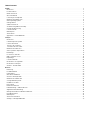 2
2
-
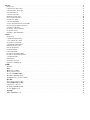 3
3
-
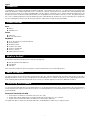 4
4
-
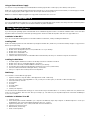 5
5
-
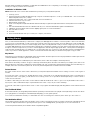 6
6
-
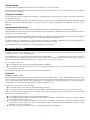 7
7
-
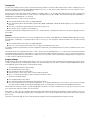 8
8
-
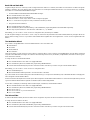 9
9
-
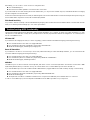 10
10
-
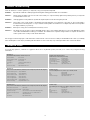 11
11
-
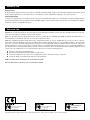 12
12
-
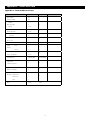 13
13
-
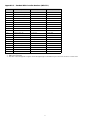 14
14
-
 15
15
-
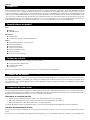 16
16
-
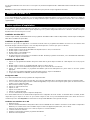 17
17
-
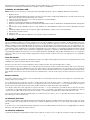 18
18
-
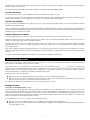 19
19
-
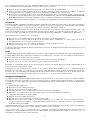 20
20
-
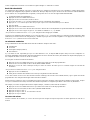 21
21
-
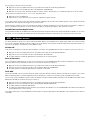 22
22
-
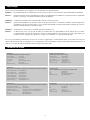 23
23
-
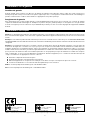 24
24
-
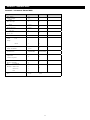 25
25
-
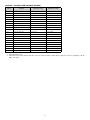 26
26
-
 27
27
-
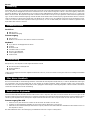 28
28
-
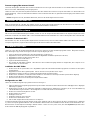 29
29
-
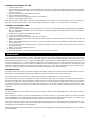 30
30
-
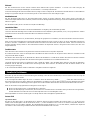 31
31
-
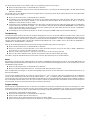 32
32
-
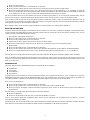 33
33
-
 34
34
-
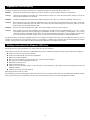 35
35
-
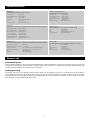 36
36
-
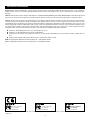 37
37
-
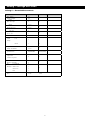 38
38
-
 39
39
-
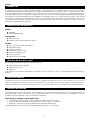 40
40
-
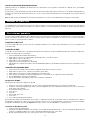 41
41
-
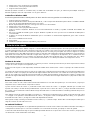 42
42
-
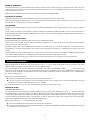 43
43
-
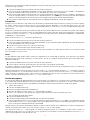 44
44
-
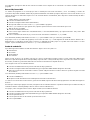 45
45
-
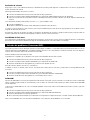 46
46
-
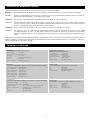 47
47
-
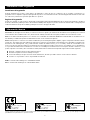 48
48
-
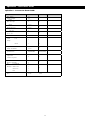 49
49
-
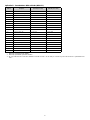 50
50
-
 51
51
-
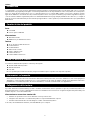 52
52
-
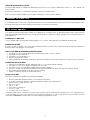 53
53
-
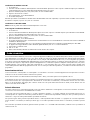 54
54
-
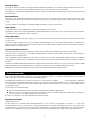 55
55
-
 56
56
-
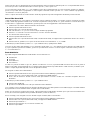 57
57
-
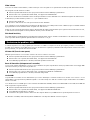 58
58
-
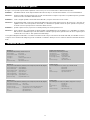 59
59
-
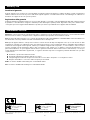 60
60
-
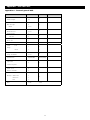 61
61
-
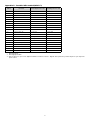 62
62
-
 63
63
-
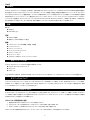 64
64
-
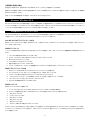 65
65
-
 66
66
-
 67
67
-
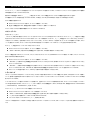 68
68
-
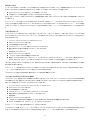 69
69
-
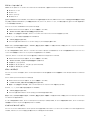 70
70
-
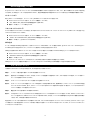 71
71
-
 72
72
-
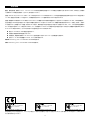 73
73
-
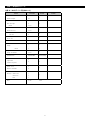 74
74
-
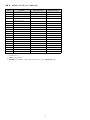 75
75
-
 76
76
-
 77
77
-
 78
78
Pinnacle Keystation 61es Manuale utente
- Categoria
- Tastiere MIDI
- Tipo
- Manuale utente
in altre lingue
Altri documenti
-
M-Audio KeyRig49e Manuale utente
-
Alesis Q88 Manuale utente
-
M-Audio Keystation 61es Manuale utente
-
M-Audio Keystation Pro 88 Guida Rapida
-
M-Audio Keystation Mini 32 Manuale utente
-
M-Audio O2 Guida utente
-
M-Audio Keystation 49 Guida utente
-
M-Audio Keystation 49es MKII Manuale del proprietario
-
M-Audio Keystation 88 II Guida utente
-
M-Audio Keystation Mini 32 MKII Manuale utente